- Unity ユーザーマニュアル 2021.3 (LTS)
- グラフィックス
- カメラ
- オクルージョンカリング
- Occlusion Culling ウィンドウ
Occlusion Culling ウィンドウ
メニューに移動し、Window > Rendering > Occlusion Culling を選択して Occlusion Culling ウィンドウを開きます。
Occlusion Culling ウィンドウには Object、Bake、Visualization の 3 つのタブがあります。これに加えて、Occlusion Culling ウィンドウとシーンビューの両方が表示されているときは、Occlusion Culling ポップアップがシーンビューに表示されます。
Object タブ
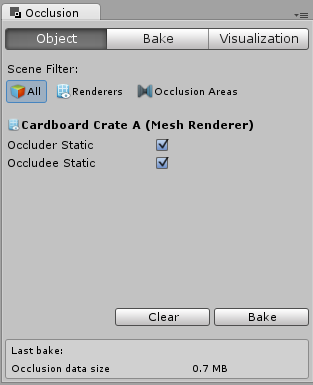
Object タブで All、Renderers、Occlusion Areas ボタンをクリックすると、Hierarchy ウィンドウのコンテンツをフィルタリングできます。
Renderers フィルターがアクティブな場合、Hierarchy ウィンドウまたはシーンビューでレンダラーを選択すると、Occlusion Culling ウィンドウでオクルージョンカリング設定の表示や変更ができます。
Occlusion Areas フィルターがアクティブな場合、Hierarchy ウィンドウまたはシーンビューで Occlusion Area を選択して、Occlusion Culling ウィンドウの Is View Volume (ビューボリュームにする) 設定の表示や変更ができます。Create New Occlusion Area をクリックしてシーンに新しいオクルージョンエリアを作成することもできます。
Bake タブ
Bake タブでは、オクルージョンカリングのベイク処理のパラメーターを微調整できます。これらの設定を行って、ベイク時間、ランタイムのデータサイズ、外観結果のバランスを見つけます。
Set Default Parameters ボタンは、パラメーターをデフォルト値にリセットします。
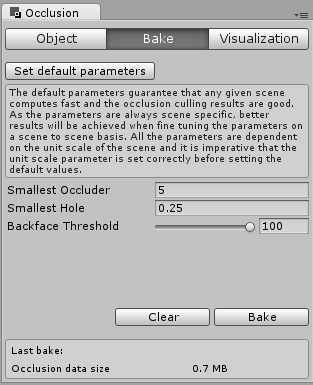
| 設定 | 説明 |
|---|---|
| Smallest Occluder | 他のゲームオブジェクトを遮蔽できる最小のゲームオブジェクトのサイズ (メートル単位)。一般に、ファイルサイズを最小にしてベイク時間を最短にするには、シーンで適切な結果が得られる最大値を選択します。 |
| Smallest Hole | カメラが見ることができる最小ギャップの直径 (メートル単位)。一般に、ファイルサイズを最小にしてベイク時間を最短にするには、シーンで適切な結果が得られる最大値を選択します。 |
| Backface Threshold | ベイクしたデータのサイズを削減する必要がある場合、Unity はベイクするときにシーンをサンプリングし、シーンの一部 (このシーンは表示されている遮蔽物ジオメトリが指定された割合以上の背面で構成) を除外します。背面の割合が高いエリアは、ジオメトリの下または内側にある可能性が高いため、ランタイムにカメラから見える位置にある可能性が低いと言えます。デフォルト値の 100 では、 データからエリアが削除されることはありません。低い値は、より小さなファイルサイズになりますが、視覚的アーティファクトの原因になります。 |
これらの値を設定するためのヒントについては、 その他のリソースページ にある文書を参照してください。
Bake タブの下部に Bake と Clear ボタンがあります。オクルージョンカリングデータをベイクするには Bake ボタンをクリックします。以前にベイクしたデータを削除するには Clear ボタンをクリックします。
Visualization タブ
Visualization タブが表示されているときにシーンビューまたは Hierarchy ウィンドウでカメラを選択すると、Unity はシーンビューを更新し、選択したカメラの視点で見たオクルージョンカリングの効果を表示します。シーンビューの Occlusion Culling ポップアップを使用して、見た目を設定できます。
シーンビューの Occlusion Culling ポップアップ
Occlusion Culling ポップアップには Edit と Visualization の 2 つのモードがあります。ドロップダウンを使用して、それらを切り替えることができます。
Edit モード
| 設定 | 説明 |
|---|---|
| View Volumes | これを有効にすると、シーンビューにオクルージョンカリングデータのセルを示す青い線が表示されます。セルサイズは Smallest Occluder の設定に影響されます。値が小さいほどセル数が多くなりセルのサイズが小さくなるため、精度が向上しファイルサイズが大きくなります。 |
Visualize モード
Visualize モードでは、特定のカメラの視点からオクルージョンカリングの結果をプレビューできます。カメラを選択すると、プレビューはそのカメラに連動します。それ以外の場合、プレビューは Visualize モードで最後に選択したカメラに連動します。
| 設定 | 説明 |
|---|---|
| Camera Volumes | これを有効にすると、Unity がオクルージョンカリングデータを生成するシーンのエリアを示す黄色の線が表示されます。これは、シーンのジオメトリと、オクルージョンエリアを使用してシーンで定義したビューボリュームに基づいて決定されます。カメラが黄色の線の外側にある場合、Unity はオクルージョンカリングを行いません。 また、カメラの現在位置が対応するオクルージョンカリング データのセルと、現在のセル内のサブディビジョンを示す灰色の線が表示されます。Smallest Hole 設定は、セル内のサブディビジョンの最小サイズを定義します。値が小さいほど、セルごとのサブディビジョンが多くなり、サブディビジョンが小さくなります。その結果、精度が上がり、ファイルサイズが大きくなります。 |
| Visibility Lines | これを有効にすると、現在選択されているカメラが何を見ているかを示す緑の線が表示されます。 |
| Portals | これを有効にすると、オクルージョンデータのセル間の接続を表す線が表示されます。現在表示されているポータルは、現在選択されているカメラが見ているポータルです。 |